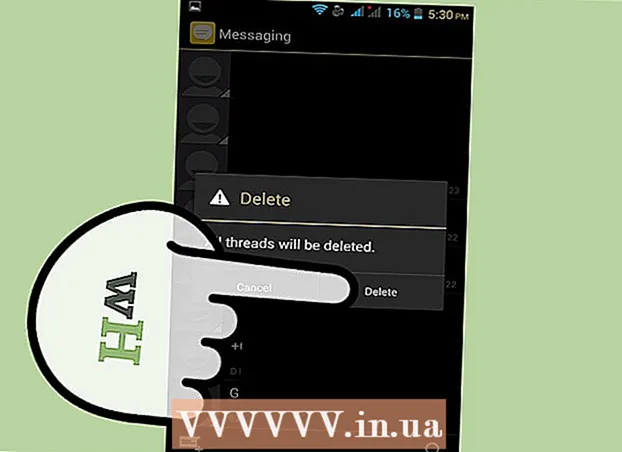Автор:
Roger Morrison
Дата Створення:
5 Вересень 2021
Дата Оновлення:
1 Липня 2024

Зміст
- Крок
- Спосіб 1 з 4: Відкриття електронного листа на комп’ютері
- Спосіб 2 з 4: Використання iOS
- Спосіб 3 з 4: Використання Android для доступу до електронної пошти з інших облікових записів
- Метод 4 з 4: Використання Android для доступу до Gmail
Електронна пошта - це просто один з найкращих способів спілкування в цю цифрову епоху. Це гарантує, що люди можуть легко спілкуватися між собою, як соціально, так і професійно; але для того, щоб прочитати свою електронну пошту, ви повинні мати змогу відкрити її спочатку, незалежно від програми електронної пошти, яку ви використовуєте. Важливо, щоб ви спочатку відкрили рахунок у постачальника послуг електронної пошти. Якщо вам спочатку потрібно створити обліковий запис, ви можете знайти більше інформації тут.
Крок
Спосіб 1 з 4: Відкриття електронного листа на комп’ютері
 Перейдіть на веб-сайт постачальника послуг електронної пошти.
Перейдіть на веб-сайт постачальника послуг електронної пошти. Увійдіть у свій обліковий запис електронної пошти.
Увійдіть у свій обліковий запис електронної пошти. Клацніть на «Вхідні». З’явиться список електронних листів, які надійшли в недалекому або далекому минулому. Загалом, відправник та тема будуть показані, щоб ви знали, хто надіслав лист і про що йдеться.
Клацніть на «Вхідні». З’явиться список електронних листів, які надійшли в недалекому або далекому минулому. Загалом, відправник та тема будуть показані, щоб ви знали, хто надіслав лист і про що йдеться.  Клацніть на один зі своїх електронних листів. Електронний лист відкриється у повноекранному режимі або у меншому вікні. Якщо електронний лист відкривається у повноекранному режимі, ліворуч, як правило, вказується «кнопка назад» або стрілка, що дозволяє повернутися на попередній екран. Це поверне вас до списку електронних листів ("вхідні").
Клацніть на один зі своїх електронних листів. Електронний лист відкриється у повноекранному режимі або у меншому вікні. Якщо електронний лист відкривається у повноекранному режимі, ліворуч, як правило, вказується «кнопка назад» або стрілка, що дозволяє повернутися на попередній екран. Це поверне вас до списку електронних листів ("вхідні"). - Під кнопкою «Вхідні» ви зазвичай знайдете ряд інших папок. Наприклад, ви можете відкрити папку “Надіслана пошта”, а потім переглянути електронне повідомлення, яке ви надіслали комусь іншому. Папка "Чернетки" стосується електронних листів, які ви розпочали, але ще не надіслали. Залежно від постачальника послуг електронної пошти, у вас можуть бути різні папки електронної пошти.
Спосіб 2 з 4: Використання iOS
 Відкрийте «Налаштування» та натисніть «Пошта, контакти, календарі».’
Відкрийте «Налаштування» та натисніть «Пошта, контакти, календарі».’  Натисніть «Додати обліковий запис.Тут ви знайдете параметри “iCloud”, “Exchange”, “Google”, “Yahoo”, “AOL”. та “Outlook”. Якщо ваш обліковий запис електронної пошти є одним із цього списку, натисніть відповідний обліковий запис електронної пошти. Якщо вашого облікового запису електронної пошти немає в цьому списку, натисніть «Інше», а потім «Додати обліковий запис».
Натисніть «Додати обліковий запис.Тут ви знайдете параметри “iCloud”, “Exchange”, “Google”, “Yahoo”, “AOL”. та “Outlook”. Якщо ваш обліковий запис електронної пошти є одним із цього списку, натисніть відповідний обліковий запис електронної пошти. Якщо вашого облікового запису електронної пошти немає в цьому списку, натисніть «Інше», а потім «Додати обліковий запис».  Введіть ім'я. Цей лист надсилатиметься з кожним електронним листом, тому, якщо ви використовуєте цей обліковий запис у професійних цілях, обов’язково виберіть назву компанії або таку, яка відповідає вашим відомостям одержувачам вашої електронної пошти.
Введіть ім'я. Цей лист надсилатиметься з кожним електронним листом, тому, якщо ви використовуєте цей обліковий запис у професійних цілях, обов’язково виберіть назву компанії або таку, яка відповідає вашим відомостям одержувачам вашої електронної пошти.  Введіть адресу вашої електронної пошти. Це має бути електронна адреса, яку ви хочете використовувати на своєму мобільному телефоні.
Введіть адресу вашої електронної пошти. Це має бути електронна адреса, яку ви хочете використовувати на своєму мобільному телефоні.  Введіть ваш пароль. Це пароль, пов’язаний із щойно введеною електронною адресою.
Введіть ваш пароль. Це пароль, пов’язаний із щойно введеною електронною адресою.  Введіть опис. Опис дозволяє дізнатися, який електронний лист ви відкриваєте. Наприклад, ви можете назвати це "робота", якщо це бізнес-рахунок, або "gmail", якщо це ваш особистий рахунок Gmail.
Введіть опис. Опис дозволяє дізнатися, який електронний лист ви відкриваєте. Наприклад, ви можете назвати це "робота", якщо це бізнес-рахунок, або "gmail", якщо це ваш особистий рахунок Gmail.  Натисніть "Далі" у верхньому правому куті екрана. Потім ваш рахунок буде перевірено.
Натисніть "Далі" у верхньому правому куті екрана. Потім ваш рахунок буде перевірено.  Натисніть кнопку головного, щоб повернутися на головний екран. Торкніться програми Пошта. Тепер новий акаунт відображатиметься з вибраним вами описом. Торкніться імені свого облікового запису.
Натисніть кнопку головного, щоб повернутися на головний екран. Торкніться програми Пошта. Тепер новий акаунт відображатиметься з вибраним вами описом. Торкніться імені свого облікового запису.  Торкніться імені у списку, що з’явиться. Ви відкрили повідомлення електронної пошти. Тепер, щоб повернутися до списку розсилки, натисніть «Вхідні» у верхньому лівому куті екрана. Щоразу, коли ви натискаєте на відправника, ви відкриваєте відповідний електронний лист.
Торкніться імені у списку, що з’явиться. Ви відкрили повідомлення електронної пошти. Тепер, щоб повернутися до списку розсилки, натисніть «Вхідні» у верхньому лівому куті екрана. Щоразу, коли ви натискаєте на відправника, ви відкриваєте відповідний електронний лист.
Спосіб 3 з 4: Використання Android для доступу до електронної пошти з інших облікових записів
 Відкрийте програму електронної пошти (або пошти) і виберіть «Налаштування нового облікового запису.”
Відкрийте програму електронної пошти (або пошти) і виберіть «Налаштування нового облікового запису.”  Введіть адресу електронної пошти, яку ви хочете використовувати, і відповідний пароль. Натисніть "Далі". Тепер мобільний телефон перевірить ваші налаштування електронної пошти. Якщо у вас є обліковий запис Yahoo або Hotmail, це буде організовано відносно швидко.
Введіть адресу електронної пошти, яку ви хочете використовувати, і відповідний пароль. Натисніть "Далі". Тепер мобільний телефон перевірить ваші налаштування електронної пошти. Якщо у вас є обліковий запис Yahoo або Hotmail, це буде організовано відносно швидко. - Якщо мобільний телефон не може знайти налаштування вашого облікового запису, ви побачите ряд додаткових налаштувань. Спочатку виберіть тип рахунку, такий як IMAP, POP3 або Exchange. Обмін в основному використовується для корпоративних рахунків, а IMAP або POP3 в основному для загальних рахунків. IMAP зазвичай рекомендується постачальниками послуг електронної пошти, але уточнюйте у свого постачальника конкретні налаштування.
- Вибравши тип рахунку, введіть «Налаштування сервера вхідної пошти», а потім «Налаштування сервера вихідної пошти». Знову ж, проконсультуйтесь у свого постачальника послуг щодо конкретних налаштувань сервера.
 Виберіть параметри для облікового запису. З'явиться список опцій, які ви можете ввімкнути або вимкнути за бажанням. Натисніть "Далі", коли закінчите.
Виберіть параметри для облікового запису. З'явиться список опцій, які ви можете ввімкнути або вимкнути за бажанням. Натисніть "Далі", коли закінчите. - Увімкнення функції «Надсилати електронну пошту з цього облікового запису за замовчуванням» робить цей обліковий запис електронною адресою за замовчуванням. Кожне надіслане електронне повідомлення використовує цю адресу.
- Установіть прапорець «Повідомляти мене, коли надходить електронне повідомлення», якщо ви хочете отримувати повідомлення про кожне вхідне повідомлення електронної пошти. Це може швидко розрядити ваш акумулятор і поглине ваш ліміт даних, оскільки ваш мобільний пристрій періодично перевіряє, чи маєте ви електронну пошту. Ви також можете натиснути верхню панель над цими опціями, щоб змінити частоту перевірок.
- Поставте прапорець біля пункту «Синхронізувати електронну пошту з цього облікового запису», щоб автоматично синхронізувати свою електронну пошту. Це дозволяє створювати резервні копії даних.
- Поставте прапорець біля пункту «Автоматично завантажувати вкладення при підключенні до Wi-Fi», щоб автоматично завантажувати вкладення під час відкриття електронної пошти. Це, як правило, корисно, за винятком випадків, коли ваше Інтернет-з'єднання відбувається дуже повільно, або якщо ви користуєтесь незахищеною публічною мережею Wi-Fi, поки хочете переглядати конфіденційну інформацію.
 Дайте рахунку чіткий опис. Це може бути щось на зразок "Електронна пошта Yahoo". Корисно давати кожному рахунку свою власну, чітку назву.
Дайте рахунку чіткий опис. Це може бути щось на зразок "Електронна пошта Yahoo". Корисно давати кожному рахунку свою власну, чітку назву.  Введіть ім'я. Це можна побачити над кожним електронним листом, яке ви надсилаєте, тому будьте професійними, коли справа стосується ділової електронної пошти. Натисніть «Далі», і ваш рахунок електронної пошти буде доданий до вашого мобільного.
Введіть ім'я. Це можна побачити над кожним електронним листом, яке ви надсилаєте, тому будьте професійними, коли справа стосується ділової електронної пошти. Натисніть «Далі», і ваш рахунок електронної пошти буде доданий до вашого мобільного.  Торкніться нового облікового запису у програмі Mail. Потім натисніть електронний лист, який ви хочете прочитати, щоб відкрити його. Щоб повернутися до електронних листів, натисніть стрілку назад у нижній частині екрана.
Торкніться нового облікового запису у програмі Mail. Потім натисніть електронний лист, який ви хочете прочитати, щоб відкрити його. Щоб повернутися до електронних листів, натисніть стрілку назад у нижній частині екрана.
Метод 4 з 4: Використання Android для доступу до Gmail
 Відкрийте «Налаштування» та прокрутіть вниз до «Облікові записи.Натисніть "Додати обліковий запис".
Відкрийте «Налаштування» та прокрутіть вниз до «Облікові записи.Натисніть "Додати обліковий запис". - Оскільки Android від Google, він використовує певний додаток Gmail, а не програму електронної пошти.
 Натисніть "Google.Потім натисніть "Існуючий".
Натисніть "Google.Потім натисніть "Існуючий".  Введіть адресу електронної пошти та пароль Google. Натисніть «OK», щоб прийняти умови використання. Ви ввійдете у свій обліковий запис.
Введіть адресу електронної пошти та пароль Google. Натисніть «OK», щоб прийняти умови використання. Ви ввійдете у свій обліковий запис. - Можливо, вас попросять приєднатися до Google+ або Google Play. Просто встановіть або зніміть прапорці за бажанням.
 Торкніться електронного листа, щоб відкрити та прочитати його. Ви можете повернутися до списку розсилки, натиснувши стрілку назад у нижній панелі.
Торкніться електронного листа, щоб відкрити та прочитати його. Ви можете повернутися до списку розсилки, натиснувши стрілку назад у нижній панелі.